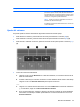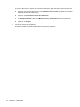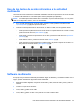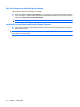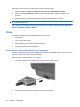HP Mini User Guide - Windows 7
Table Of Contents
- Pasos Iniciales
- Partes del equipo
- Identificación del hardware
- Componentes de la parte superior
- Componentes de la parte frontal
- Componentes de la parte lateral derecha
- Componentes de la parte lateral izquierda
- Componentes de la pantalla
- Componentes de la parte inferior
- Extracción de la cubierta
- Recolocación de la cubierta
- Antenas inalámbricas
- Componentes adicionales de hardware
- Identificación de las etiquetas
- Identificación del hardware
- Administración de energía
- Configuración de opciones de energía
- Uso de alimentación de CA externa
- Uso de alimentación por batería
- Exhibición de la carga restante de la batería
- Cómo encontrar información sobre la batería en Ayuda y soporte técnico
- Uso de Verificación de la batería HP
- Inserción o extracción de la batería
- Carga de una batería
- Maximización del tiempo de descarga de la batería
- Administración de los niveles de batería baja
- Identificación de niveles de batería bajos
- Resolución de nivel de batería bajo
- Para solucionar un nivel de batería bajo cuando se dispone de alimentación externa
- Para resolver un nivel de batería bajo cuando una batería cargada esté disponible
- Para resolver un nivel de batería bajo cuando no disponga de una fuente de energía
- Para resolver un nivel de batería bajo cuando su equipo no pueda salir de la Hibernción
- Calibración de una batería
- Ahorro de energía de la batería
- Almacenamiento de una batería
- Eliminación de una batería usada
- Apagado del equipo
- Internet
- Multimedia
- Seguridad
- Tarjetas digitales
- Dispositivos USB
- Dispositivos señaladores y teclado
- Unidades
- Módulos de memoria
- Actualización de software
- Cambio de las configuraciones de QuickWeb
- Utilidad de configuración
- Índice
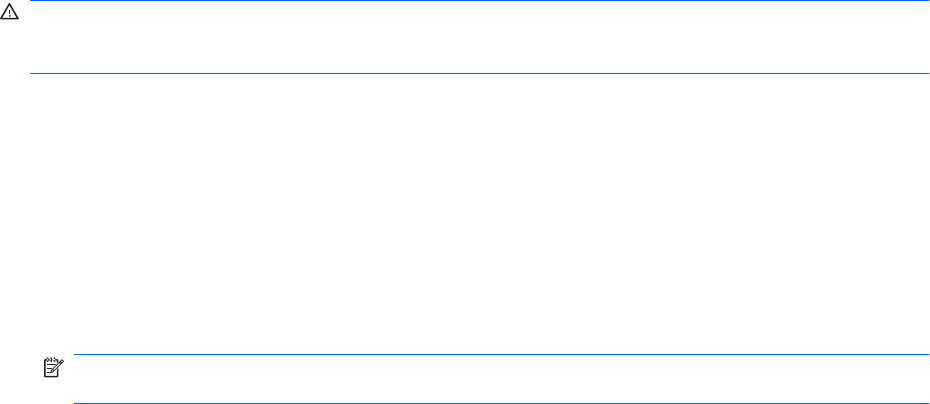
Audio
Su equipo tiene una variedad de recursos de audio que le permiten:
●
Reproducir música usando los altavoces de su equipo y/o altavoces externos conectados.
●
Grabar sonido usando el micrófono interno o conectando un set de auriculares y micrófono externo
opcional.
●
Descargar música de Internet.
●
Crear presentaciones multimedia usando audio e imágenes.
●
Transmitir sonido e imágenes con programas de mensajería instantánea.
Conexión de dispositivos de audio externos
¡ADVERTENCIA! Para reducir el riesgo de lesiones personales, ajuste el volumen antes de utilizar
auriculares, auriculares de botón o un set de auriculares y micrófono. Para obtener información de
seguridad adicional, consulte Avisos normativos, de seguridad y medioambientales.
Para conectar dispositivos externos, como altavoces externos, auriculares o un set de auriculares y
micrófono, consulte la información suministrada con el dispositivo. Para lograr mejores resultados,
recuerde estos consejos:
●
Asegúrese de que el cable del dispositivo tenga un conector de cuatro conductores que admita
tanto salida (auriculares) como entrada de audio (micrófono).
●
Asegúrese de que el cable del dispositivo externo esté conectado adecuadamente al conector
correcto de su equipo.
●
Asegúrese de instalar todos los controladores necesarios para el dispositivo externo.
NOTA: Un controlador es un programa necesario que actúa como si fuera un traductor entre el
equipo y los programas que usa el dispositivo.
Verificación de sus funciones de audio
Para verificar el sonido del sistema en su equipo, siga estos pasos:
1. Seleccione Inicio > Panel de control.
2. Haga clic en Hardware y sonido.
3. Haga clic en Sonido.
4. Cuando se abre la ventana Sonido, haga clic en la ficha Sonidos. En Eventos de programa,
seleccione cualquier evento de sonido, como un bip o una alarma, y haga clic en el botón
Probar.
Debe oír sonido a través de los altavoces o mediante auriculares conectados.
Audio 47